reklama
Pravděpodobně jste o „Registru“ hodně slyšeli, zejména pokud jde o ladění funkcí systému Windows 5 vylepšení registru systému Windows 10 pro vylepšení a odemknutí funkcíEditor registru je jediný způsob, jak povolit některé skryté funkce systému Windows 10. Zde vám ukážeme snadná vylepšení, jako je povolení temného motivu nebo skrytí složek. Přečtěte si více a řešení problémů se systémem Jak opravit chyby registru Windows a kdy se neobtěžovatVe většině případů nebude opravou našeho registru nic dělat. Chyby registru někdy způsobují chaos. Zde prozkoumáme, jak identifikovat, izolovat a opravit problémy registru - a kdy se vůbec neobtěžovat. Přečtěte si více . Ale pokud se vám nejvíce líbí, nevíte, co je to Registr.
A i když víte, co to je, stále existuje tolik záhad, jak to funguje a proč je to důležité pro operace se systémem Windows.
Na konci tohoto článku budete vědět, co je registr, proč je důležité, aby jej systém Windows ukládal, když jej systém Windows ukládal, a jak jej můžete ukládat sami, pokud byste ho někdy potřebovali zálohovat.
Co je to registr?
Registr je v podstatě masivní databáze.
Tato databáze je zabudována do operačního systému Windows a používá se k ukládání všech druhů systémových úrovní konfigurace: možnosti jádra, nastavení ovladače, podrobnosti o běhu služeb, možnosti uživatelského rozhraní, atd.
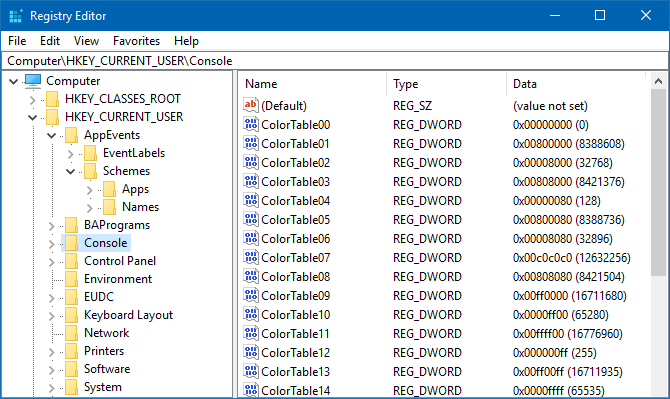
Systém Windows také používá registr ke sledování, kde jsou nainstalovány aplikace, časových značek a verzí instalace a možností spouštění pro každou aplikaci. Vývojáři třetích stran se mohou rozhodnout ukládat data do registru, pokud dávají přednost, a mnoho ano, ale přenosné aplikace Registru vůbec nepoužívají Nejlepší přenosné aplikace, které nevyžadují žádnou instalaciPřenosné aplikace nevyžadují instalaci. Můžete je spustit i z jednotky flash. Zde jsou nejlepší přenosné aplikace v okolí. Přečtěte si více .
Registru lze považovat za hierarchii složek (nazývaných „klíče“), které obsahují soubory (nazývané „hodnoty“). Klíč může také obsahovat podklíče. Proto odkazy na klíče registru vypadají jako cesty k souborům (např. „HKEY_LOCAL_MACHINE \ Software \ Microsoft \ Windows“).
Proč a kdy systém Windows ukládá registr
Když lidé mluví o „uložení“ registru, může to být trochu matoucí, protože existují dva široké významy:
- Při uložení registru používáte neuložené změny a měníte aktuální stav celého systému.
- Když uložíte registr, exportujete aktuální stav celého systému do souboru, který bude použit jako reference.
Abychom se vyhnuli záměně, rádi bychom si vyhradili sloveso „save“ pro význam # 1 a používáme sloveso „back up“, když mluvíme o významu # 2.
Protože význam # 1 je extrémně základní a samovysvětlující, budeme se ve zbytku tohoto článku zabývat hlavně významem # 2. (V případě, že to nebylo jasné, Windows okamžitě „uloží“ registr na disk, kdykoli dojde ke změně.)
Kdy tedy systém Windows automaticky zálohuje registr? Abychom tomu porozuměli, musíme nejprve porozumět Obnovení systému.
Obnovení systému a registr
Obnovení systému je funkce systému Windows, která vytváří částečnou zálohu vašeho systému (nazývanou „bod obnovení“) a umožňuje vrátit stav vašeho systému zpět k tomu, jaké to bylo v minulosti. Tyto body obnovení fungují jako reference toho, jak váš systém tehdy vypadal.
Po vytvoření bodu obnovení systém Windows uloží následující: Určité soubory na úrovni systému programové soubory, místní, ale nikoli cestovní profilová data, konfigurace na úrovni systému a samozřejmě i Registr.
Systém Windows vytváří pouze automatické zálohy registru s body obnovení.
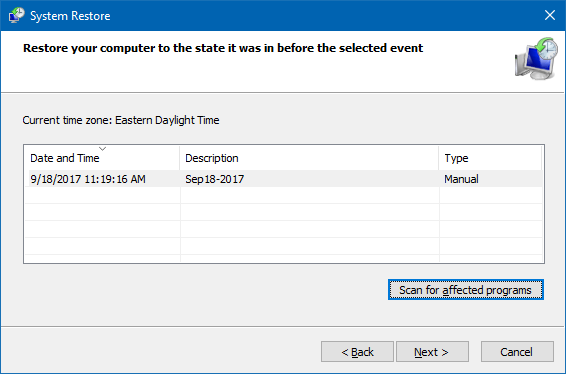
Abychom plně pochopili, kdy systém Windows automaticky zálohuje registr, musíme vědět, kdy systém Windows vytvoří body obnovení:
- před instalací nové aplikace (pokud je její instalační program kompatibilní s obnovením systému)
- před instalací nebo aktualizací ovladače
- před spuštěním aktualizace systému Windows
- před obnovením bodu obnovení
- každých 7 dní po posledním vytvořeném bodu obnovení
Chcete-li obnovit systém zpět do stavu bodu obnovení, tento bod obnovení musí obsahují snímek registru. Pamatujte, že registr obsahuje konfigurace na úrovni systému, které jsou nezbytné pro správnou funkci.
Jak ručně uložit registr
Přestože se Windows pokouší zálohovat registr před provedením důležitých změn v systému, není to dokonalé. Například systém Windows nebude automaticky zálohovat registr když se pokusíte provést změny ručně 3 Nástroje ke sledování a zkoumání registru systému WindowsRegistr Windows je jednou z nejchudších částí operačního systému Windows. Ukážeme vám nástroje, které mohou registr zjednodušit a pomoci vám identifikovat problémy. Přečtěte si více .
Takže dříve, než uděláte něco riskantního - ať už upravujete hodnoty registru, vyčistíte registr, instalujete riskantní aplikaci nebo cokoli jiného - je vždy chytré zálohovat registr sami. Naštěstí to tak je velmi snadný:
- lis Klávesa Windows + R otevřete výzvu Spustit.
- Typ regedit, lis Vstoupita klikněte na Ano pro povolení UAC.
- V Editoru registru přejděte zcela nahoru a vyberte Počítač, klepněte na něj pravým tlačítkem a vyberte možnost Vývozní.
- Přejděte na místo, kam chcete zálohu uložit, pojmenujte ji a klikněte na Uložit. Doporučujeme jej pojmenovat alespoň časovým razítkem.
Vytvoří se soubor REG, který obsahuje celý stav aktuálního registru systému. Částečnou zálohu můžete také vytvořit, pokud v registru vyberete konkrétní klíč, kliknete na něj pravým tlačítkem a poté vyberete Vývozní. Tato částečná záloha by obsahovala pouze tento konkrétní klíč a jeho podklíče.
Pokud potřebujete někdy obnovit zálohu registru, je to stejně snadné:
- lis Klávesa Windows + R otevřete výzvu Spustit.
- Typ regedit, lis Vstoupita klikněte na Ano pro povolení UAC.
- V Editoru registru vyberte Soubor> Importovat…
- V dialogovém okně Importovat soubor registru přejděte na vytvořený záložní soubor REG, vyberte jej a klepněte na tlačítko otevřeno.
Mějte na paměti, že aktuální registr vašeho systému bude přepsán každým klíčem v záložním souboru a pokud klíč v souboru existuje, ale v registru neexistuje, bude vytvořen. Při obnovení zálohy registru buďte vždy opatrní.
Další tipy pro registr Windows
I když se registru nemusíte bát, vy by měl buďte opatrní, kdykoli plánujete jeho úpravu. Jeden špatný vyladění, dokonce i něco tak nevinného jako překlep, může omylem pokazit Windows Jak se nechtěně nechat zasílat do registru systému WindowsPracujete s registrem Windows? Vezměte na vědomí tyto tipy a budete mnohem méně pravděpodobně způsobovat trvalé poškození počítače. Přečtěte si více .
Kromě toho si dvakrát rozmysli před spuštěním aplikace čističe registru Použití registru Cleaner: Opravdu je to něco změnit?Reklamy na čističe registrů jsou na celém webu. Existuje celé odvětví, které se zaměřuje na přesvědčování nezkušených uživatelů počítačů, že jejich registr potřebuje opravit, a že za deset snadných plateb ve výši 29,95 $ ... Přečtěte si více . Zřídka vyhoví svým nárokům na zvýšení výkonu a nemůžete věřit, že neprovedou špatnou změnu, která ovlivní funkčnost systému. Ve skutečnosti je čištění registru jedním z několika způsobů nadměrné čištění může poškodit Windows 5 způsobů, jak přílišné čištění může poškodit WindowsS čištěním počítače je snadné přejít přes palubu. Když čistíte počítač, ujistěte se, že víte, do čeho se dostáváte - je snadné něco rozbít. Přečtěte si více .
Ale pokud víte, co děláte, vyladění registru může být produktivní a prospěšné. Podívejte se na náš tip okamžitý přechod na libovolný klíč registru Jak okamžitě přejít na libovolný klíč registru v systému WindowsV registru systému Windows může být bolest navigace, ale existuje jeden nástroj, který umožňuje okamžitý přechod na libovolný klíč. Přečtěte si více , a pokud jste někdy udělali chybu, můžete vždy obnovit registr do výchozího stavu Jak obnovit výchozí nastavení registru systému WindowsPokud jste se dostali do registru systému Windows, doufejme, že máte zálohu. Pokud ne, máte krátký seznam možností, jak problém vyřešit. Přečtěte si více .
Máte nějaké další otázky týkající se registru? Zeptejte se nás níže! A pokud vám tento článek pomohl, sdílejte jej prosím se svými přáteli. Dík!
Joel Lee má B.S. v oblasti informatiky a více než šest let praxe v psaní. Je šéfredaktorem MakeUseOf.


